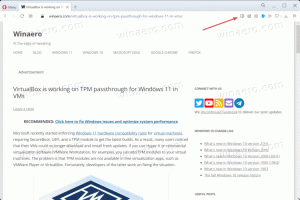Kuidas naasta Metro Start ekraanile pärast rakenduse sulgemist Windows 8.1 värskenduses 1
Windows 8.1 värskenduses 1 tegi Microsoft mõned muudatused selle kohta, kuhu pärast kaasaegse (metroo) rakenduse sulgemist tagasi pöördute. Kahjuks sõltub see käitumine teie Windowsi sätetest ja sellest, kas teie arvuti on tahvelarvuti või tavaline arvuti koos klaviatuuri ja hiirega. Uurime, millised võimalused teil on.
Reklaam
sisse Windows 8.0 RTM, kui sulgesite ühe või mitu kaasaegset rakendust, naasete avakuvale.
sisse Windows 8.1 RTM, Microsoft tutvustas seadet alglaadimiseks töölaualt, jättes vahele avakuva. See suvand asub vahekaardil Tegumiriba ja navigeerimisatribuudid -> Navigeerimine ja seda nimetatakse Kui login sisse või sulgen kõik ekraanil olevad rakendused, minge Starti asemel töölauale. See ei ole Windows 8.1-s enne 1. värskendust vaikimisi lubatud. Probleem on selles, et isegi kui soovite, et teie arvuti käivitaks töölaua, ei satu te kõigi rakenduste sulgemisel avakuvale. satute töölauale. Kuid 1. värskendusele eelneval töölaual ei ole võimalik käivitada kaasaegseid rakendusi, välja arvatud juhul, kui olete installinud Start-menüü asendust. Kui see säte on märkimata, käivitub teie arvuti Metro ja kõigi rakenduste sulgemine viib teid tagasi avakuvale.
Windows 8.1 värskendus 1 tegi selles käitumises taas mõningaid muudatusi. Nüüd, kui kasutate tahvelarvutit, käivitub teie arvuti vaikimisi endiselt Metro. Kuid kui kasutate traditsioonilist arvutit, käivitub see vaikimisi töölauale, kui värskendus 1 on installitud. See tähendab ka seda, et kui sulgete kõik rakendused, jõuate töölauale.
Aga sisse Värskendus 1, võetakse kasutusele teine seade, Kuva Windows Store'i rakendused tegumiribal, ja see muudab asja keeruliseks. Kui see säte on märgitud, suunatakse teid tagasi töölauale, kui kaasaegne rakendus suletakse, olenemata töölauale alglaadimise valiku olekust.
Nii et kui soovite, et teid moodsa rakenduse sulgemisel naasta Start-kuvale, peate tühjendama need mõlemad valikud.
- Windowsi poe rakenduste kuvamine tegumiribal
- Kui login sisse või sulgen kõik ekraanil olevad rakendused, minge Starti asemel töölauale
- Paremklõpsake tegumiriba tühjal alal ja klõpsake nuppu Atribuudid.
- Esimene valik "Näita Windows Store'i rakendusi tegumiribal" on tegumiriba vahekaardil. Tühjendage see märge.
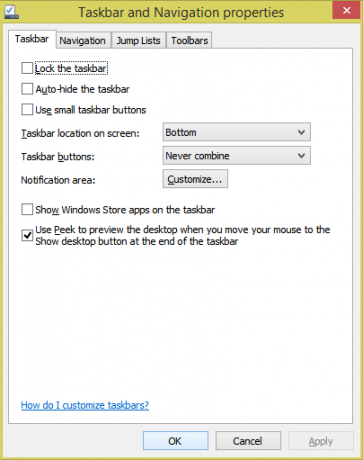
- Teine valik "Kui login sisse või sulgen kõik ekraanil olevad rakendused, minge Starti asemel töölauale" on vahekaardil Navigeerimine. Tühjendage ka see märkeruut.

- Klõpsake nuppu OK. Nüüd, kui käivitate kaasaegse rakenduse ja sulgete selle, naaseb Windows teid avakuvale.
Muidugi tähendab see, et kui soovite pärast moodsa rakenduse sulgemist naasta alguskuvale, ei saa te vaikimisi töölauale alglaadida ja te ei näe tegumiribal Store rakendusi. See ei pruugi olla halb, see tekitab lihtsalt segadust ega tee kasutajale asju selgeks. Värskenduses 1, isegi kui olete tagasi töölaual, saate käivitada tegumiribal Modern apps ja saate siiski käivitada kaasaegsed rakendused oma lemmikmenüü Start-asendusest.
Isiklikult soovitaksin installida Classic Shelli ja lülitada tegumiribal välja moodsate rakenduste kuvamise võimalus, kuna see häirib tänapäevaste rakenduste kerimisribasid ja ekraanil kuvatavaid kasutajaliidese elemente. Kuni lubatud funktsioonini näidata kaasaegseid rakendusi akna sees saabub, on Windows 8.1 endiselt kohmakas kogemus, mida pole kohandatud, kasutatavus on halb ning täis kompromisse ja puuduvad funktsioonid Windows 7 ja Windows XP.